通过之前淘宝开店教程的小编给大家说的一些技巧,相信店家们都知道要准备什么拍照设备、如何打光、如何搭配了。拍好的照片,一般是不能直接上传到网店中的,一个是太大,另外一个是需要做上自己店铺的水印。因此,今天给大家说说图片处理修饰。
处理商品图片常用的处理软件有两款,一款是Photoshop(简称PS),另一款是“光影魔术手”。photoshop是世界上公认的功能最全面、最强大的图片处理软件,但是操作比较复杂,使用正版也是需要一定费用的。“光影魔术手”是一种绿色的软件,不需要任何专业的图片处理技术就可以直接使用,批量处理图片的功能比较强大,能满足绝大部分商品图片处理的需要,但是功能不够全面,部分有难度的处理效果还需要借助photoshop才能完成。
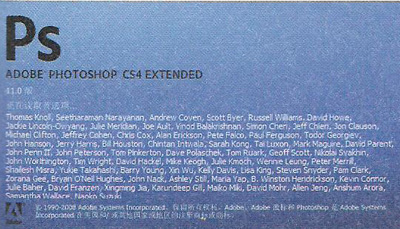
由于大部分网店掌柜都不是图片处理高手,为了方便学习与使用,建议大家使用“光影魔术手”这款软件。如何开网店的小编分两个教程教大家如何利用“光影魔术手”这款软件来处理商品图片。

一张商品图片可以经过各种各样的处理技巧处理成各种各样的效果,但是处理过度可能会影响到图片的真实效果。所以为了追求醒目、美观、真实这3个基本诉求,我们还是尽量使用较少的处理环节。
安装好软件后,我们的计算机桌面上就会出现如图所示的图标,双击该图标即可打开软件。
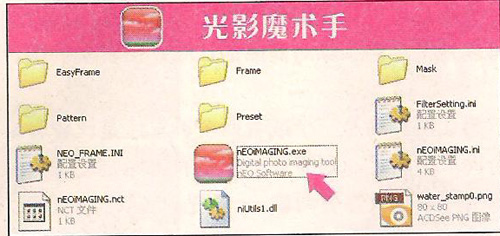
打开“光影魔术手”软件后,单击左上角的“打开”按钮,然后从计算机中找到需要处理的图片,选定后单击“确定”按钮,图片就会出现在软件中(如图所示)。然后我们就可以开始使用以下7个简单的图片处理步骤了。
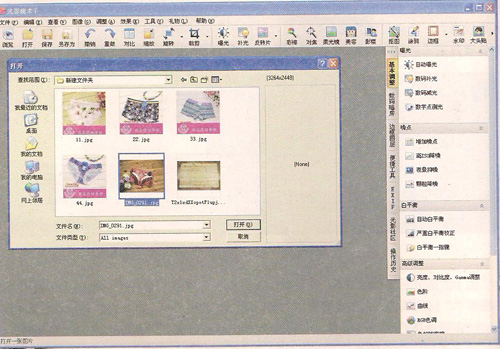
步骤一:调整图片构图。
数码相机拍摄出的图片都是长方形的,但是我们发现网页上的图片长宽比例若只是一种,则形状会比较单调,这时候就需要改变所拍图片的长宽比例。
调整商品图片构图也就是裁剪原图,从而得到所需长宽比,或者通过裁剪改变商品主体在图片中的位置或者大小。这样,图片的构图更科学、更符合大众的视觉习惯。

如图所示,这是一套内衣的拍摄原图,很明显商品主体偏小了,而且图片的长宽比例不是很适合做标题图,图片的四角偏暗,这张图片则需要我们裁剪掉一些多余的部分。
我们先把这张图片在“光影魔术手”软件中打开,在软件上方的功能区中,单击“图像”按钮,然后在下拉菜单中单击“裁剪”命令。也可以直接单击软件上方的快捷功能导航区中的“裁剪”按钮(如图所示)。
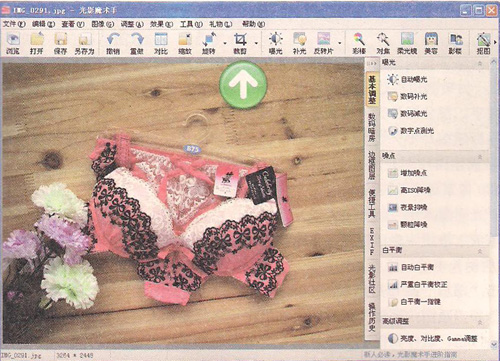
单击“裁剪”按钮后,就可以看到如图所示的对话框,这时只要用光标拖 选想保留的区域,然后单击右下角的“确定”按钮,这样即可将图片裁剪为所需大小。
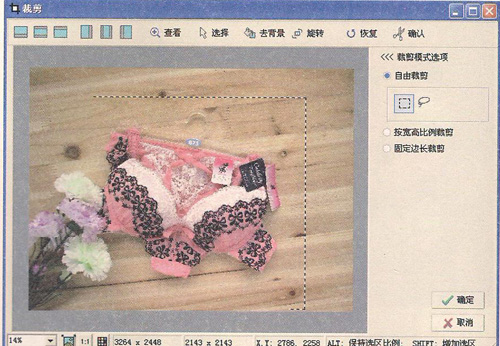
步骤二:图片尺寸的调整。
一台800万像素的数码相机拍摄出的图片尺寸为3264像素X2448像素。即使经过了第一个步骤的裁剪,图片的尺寸还是相当大的。而商品标题图片的尺寸建议为500像素X500像素,大小限制在120KB以内,如果图片超过500像素X 500像素, 导致图片大小超过120KB,商品标题图片则无法上传。
根据网络零售网站网页的特点,如果旺铺侧边栏没有打开,则图片的宽度最大为 950像素;如果侧边栏是打开的,图片的宽度最大为72020像素。如果图片尺寸超过了这两个数字,部分图片则无法在网页上显示。
商品标题图片不一定是正方形的,但是图片的最长边最好不超过500像素。为了不让商品描述图片因在网页中显得过大或者过小而影响视觉效果,建议横边最好在550~680像素这个范围内。
在“光影魔术手”软件上方的功能区中,单击“图像”按钮,然后在下拉菜单中单击“缩放”按钮。也可以直接单击软件上方快捷功能导航区中的“缩放”按钮(如图所示)
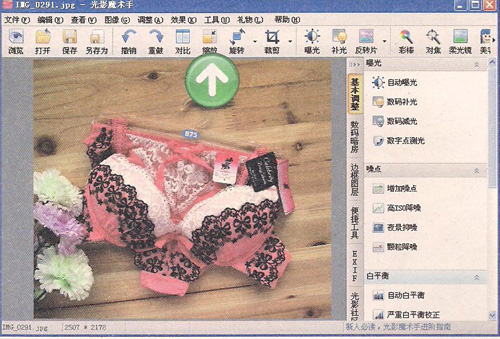
单击“缩放”按钮后出现如图所示的“调整图像尺寸”对话框,在“新图片宽度”和“新图片高度”后面的文本框中输入想要的尺寸,然后单击右下角的“开始缩放”按钮。这样软件中的图片就会变为我们想要的尺寸。
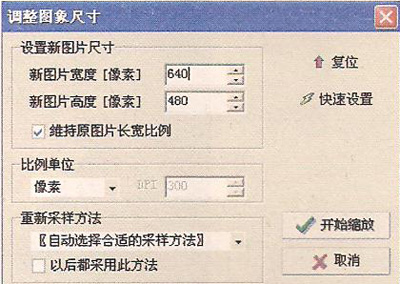
【网店图片处理修饰教程】相关文章:
